MKV-tiedostojen jakaminen Macissa ja Windowsissa: Online- ja offline-tavat
MKV:lla ei ole patenttia tai lisenssiä, joten se on ilmainen ja avoin kaikille. Tämä tarkoittaa, että voit ladata ne sosiaalisille tileillesi tai mille tahansa videonjako-alustalle murehtimatta tekijänoikeusongelmista. Itse asiassa MKV on virheenkestävä. Siksi, vaikka tiedosto olisi vioittunut, se voi palauttaa toiston ja katsella videota aivan kuten tavallisesti katsot sitä.
Toisaalta on aikoja, jolloin sinun on leikattava MKV-videoita keskeytymätöntä katselua varten. Näitä tapauksia esiintyy yleensä, kun videon alussa on pitkä johdanto. Saatat myös olla esteitä lähettämästä suosikkivideoitasi verkkoon, varsinkin jos videon tiedostokoko on suuri. Tässä tapauksessa voit leikata MKV-tiedoston. Tässä postauksessa on yhteenveto parhaista ja käytännöllisistä ratkaisuista trimmaa MKV videoita erittäin helposti.

- Osa 1. MKV:n leikkaaminen Macissa/Windowsissa
- Osa 2. Kuinka leikata MKV Online
- Osa 3. Usein kysyttyä MKV:n leikkaamisesta
Osa 1. MKV:n leikkaaminen Macissa/Windowsissa
1. Vidmore Video Converter
Yksi parhaista työpöydän leikkausohjelmistoista, jota sinun tulee harkita, on Vidmore Video Converter. Tämän erinomaisen työkalun avulla voit esikatsella ja leikata videota samanaikaisesti. Tämä ohjelma tarjoaa myös joustavuutta videoiden leikkaamiseen. Voit asettaa aloitus- ja lopetuspisteet sekunneittain tarkan trimmauksen varmistamiseksi.
Vaihtoehtoisesti voit käyttää merkkiä säilyttääksesi vain olennaiset osat. Tai käytä Split-ominaisuutta leikataksesi videon alkuosan. Tämän lisäksi voit rajata, kiertää, säätää tehosteita, käyttää suodattimia, lisätä tekstityksiä ja paljon muuta. Toisaalta tässä on kuinka leikata MKV-tiedostoja tämän ohjelman avulla.
Vaihe 1. Suorita MKV Trimmer
Lataa ensin sovellus tietokoneellesi. Voit ladata sen käyttämällä Ilmainen lataus alla olevista painikkeista. Asenna ja suorita sovellus myöhemmin.
Vaihe 2. Tuo MKV-video leikkausta varten
Kun sovellus on käynnissä, napsauta Plus symboli näkyy työkalun käyttöliittymässä. Tämä avaa Tiedostonhallinta tietokoneellasi. Etsi ja valitse leikattava video. Voit myös tuoda videoita vetämällä ja pudottamalla tiedoston ohjelmistoon.
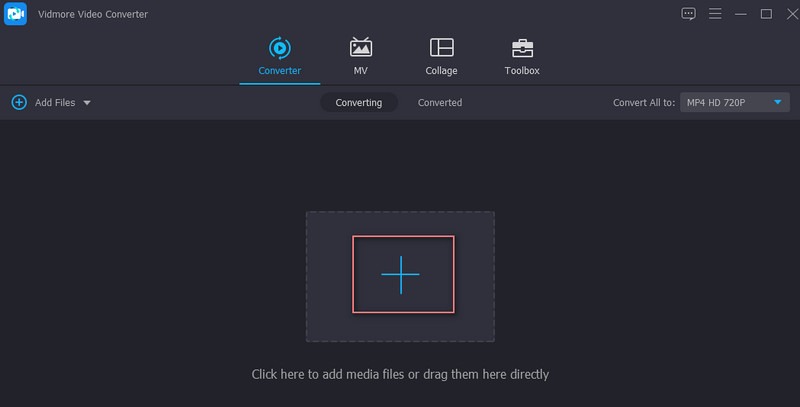
Vaihe 3. Leikkaa MKV-video
Leikkaa MKV-video napsauttamalla Leikata -painiketta. Sitten Leikata ikkuna tulee näkyviin. Täältä voit käyttää ohjaustankoa tai asettaa aloitus- ja lopetuspisteet sekunneittain. Vedä vasen ohjaustanko kohtaan, josta haluat aloittaa trimmauksen, ja vedä oikea ohjaustanko kohtaan, johon haluat lopettaa leikkeen trimmauksen. Paina Tallenna, kun olet tyytyväinen tuloksiin.

Vaihe 4. Tallenna leikattu MKV
Tallenna MKV-videon leikattu versio valitsemalla oikea muoto valikosta Profiili lokero Video-välilehden alla. Paina sitten Muunna kaikki -painiketta käsitelläksesi videon.
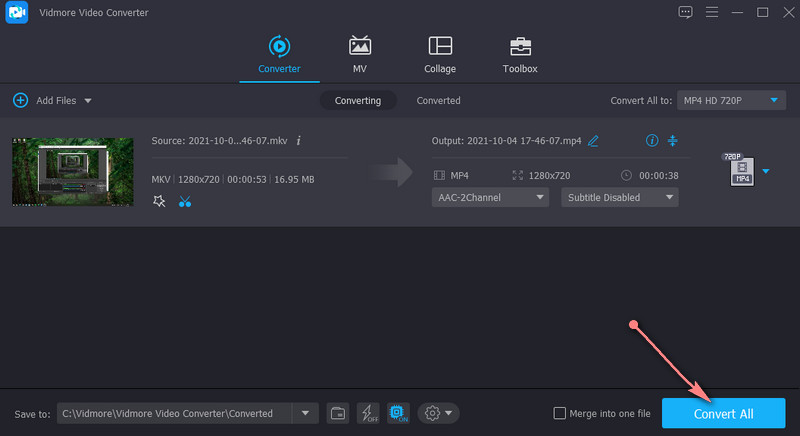
2. FFmpeg
FFmpegiä pidetään yhtenä tehokkaimmista videonkäsittelyn työkaluista. Sen avulla voit leikata mitä tahansa videomuotoa hetkessä. Tämän ohjelman avulla voit leikata MKV-tiedostoja ilman uudelleenkoodausta, mikä säästää aikaa tiedostojen renderöinnissä. Mutta kuten sanotaan, suurella voimalla tulee suuri vastuu. Jos käytät FFmpegiä, sinun on tunnettava sen syntaksi. Se käyttää CLI:tä, joka voi olla hämmentävää aloittelijoille. Tutustu miten MKV-leikkaus ilman uudelleenkoodausta tehdään.
Vaihe 1. Hanki ensin FFmpeg-asennusohjelma ja asenna se.
Vaihe 2. Avaa CMD ja siirry kansioon, jossa MKV-video sijaitsee.
Vaihe 3. Leikkaa video seuraamalla tätä syntaksia: ffmpeg -ss aika -i inputvideo. Siihen mennessä ymmärrät, kuinka FFmpeg trimmaa MKV:ta.
Vaihe 4. Sitten voit kirjoittaa tällä komennolla ffmpeg -ss 00:00:25 -i inputvideo.mkv -to -00:00:53 -c:v kopio -c:a kopio outputvideo.mkv. Tämä parametri ohjaa FFmpegia leikkaamaan videota alkaen 25. sekunnista ja päättyen 53. sekuntiin. Lopuksi paina Enter suorittaaksesi komennon.
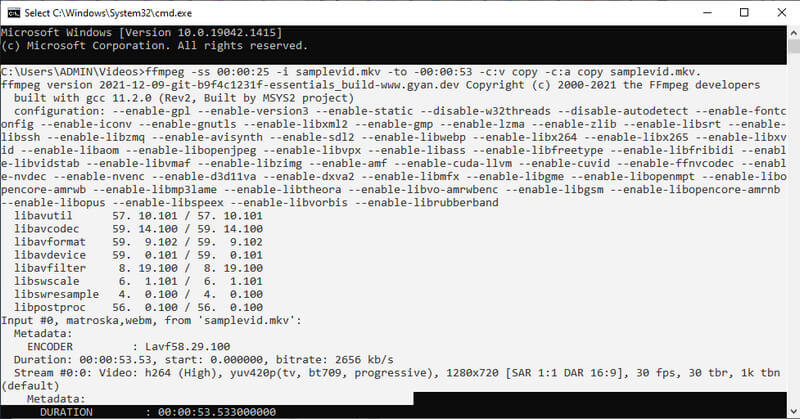
3. VLC
VLC on ilmainen ja avoimen lähdekoodin mediasoitin, joka on suunniteltu katsomaan videoita lähes kaikissa muodoissa. Tämän lisäksi se sisältää videoeditointitoiminnot. Tämä sisältää videoiden leikkaamisen tai leikkaamisen missä tahansa muodossa. Jos olet kiinnostunut opettelemaan MKV-tiedoston leikkaamista VLC:ssä, katso alla olevat vaiheet.
Vaihe 1. Ensinnäkin sinun on asennettava ohjelmisto tietokoneellesi.
Vaihe 2. Tuo video vetämällä ja pudottamalla MKV-tiedosto suoraan VLC:n ikkunaan.
Vaihe 3. Klikkaa Näytä valikko avataksesi muokkaussäätimet. Valitse sitten Lisäasetukset. Sinun pitäisi nähdä toinen toimintovalikko ikkunan alaosassa.

Vaihe 4. Etsi videosta kohta, josta haluat aloittaa leikkaamisen. paina pelata -painiketta ja sen jälkeen Ennätys -painiketta. Kun haluat lopettaa leikkaamisen, paina Tauko -painiketta.
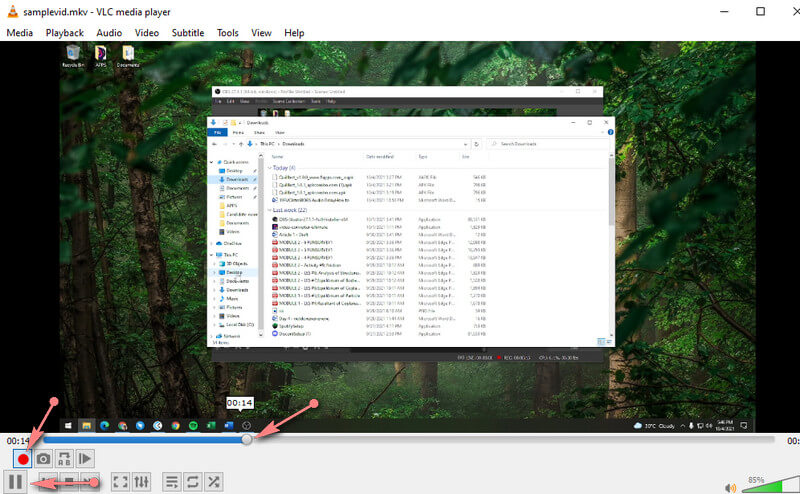
Osa 2. Kuinka leikata MKV Online
1. VideoToolbox
Jos et pidä sovelluksen lataamisesta laitteellesi levytilan säästämiseksi, online-työkalut saattavat sopia tarpeisiisi. VideoToolbox on ilmainen palvelutyökalu videoiden muokkaamiseen verkossa. Voit leikata tai jakaa videoita. Lisäksi voit yhdistää useita videoita yhdeksi. Voit leikata MKV-tiedostoja verkossa noudattamalla alla olevia ohjeita.
Vaihe 1. Vieraile VideoToolbox-sivustolla ja kirjaudu sisään Gmail-tililläsi.
Vaihe 2. Napsauta nyt Tiedostonhallinta -vaihtoehto vasemman reunan valikosta ja aloita MKV-videoiden lataaminen napsauttamalla Valitse tiedosto -painiketta. Kun olet valmis, napsauta Lähetä -painiketta.
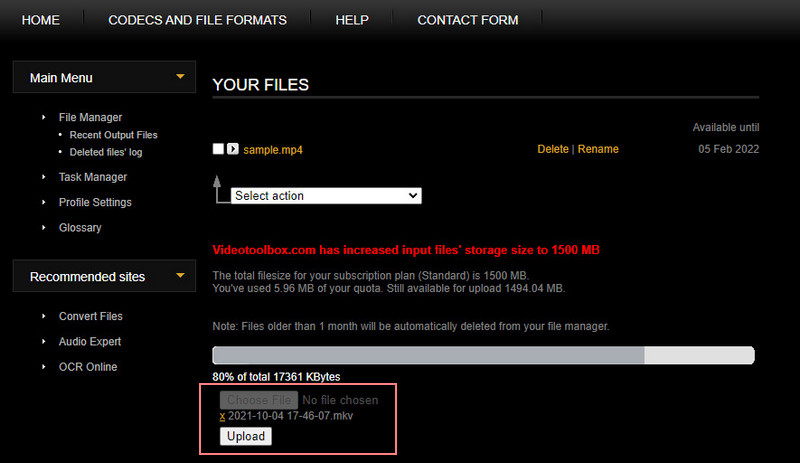
Vaihe 3. Laita sen jälkeen valintamerkki sen videon valintaruutuun, jota yrität leikata. Napsauta sitten Valitse toiminto avattavasta valikosta, ja näet luettelon vaihtoehdoista. Valita Leikkaa/halkaise tiedosto.
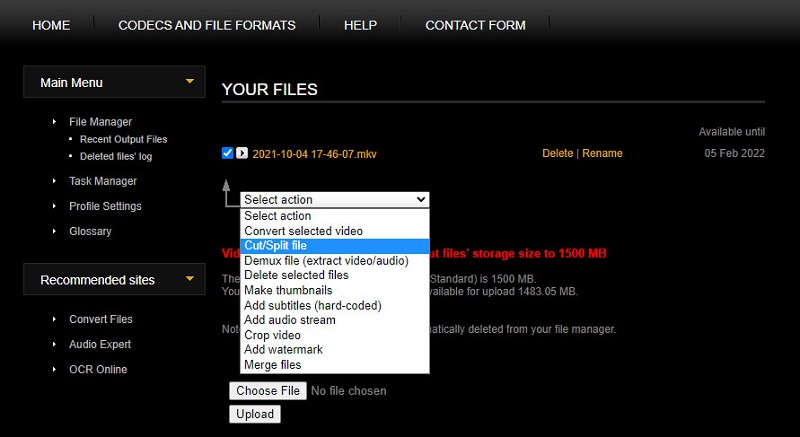
Vaihe 4. Aseta lopuksi aloitus- ja lopetusaika. Napsauta sitten Leikkaa viipale (sama muoto) leikata MKV-tiedosto ilman uudelleenkoodausta. Muutaman sekunnin kuluttua voit ladata tiedoston lopullisen version.
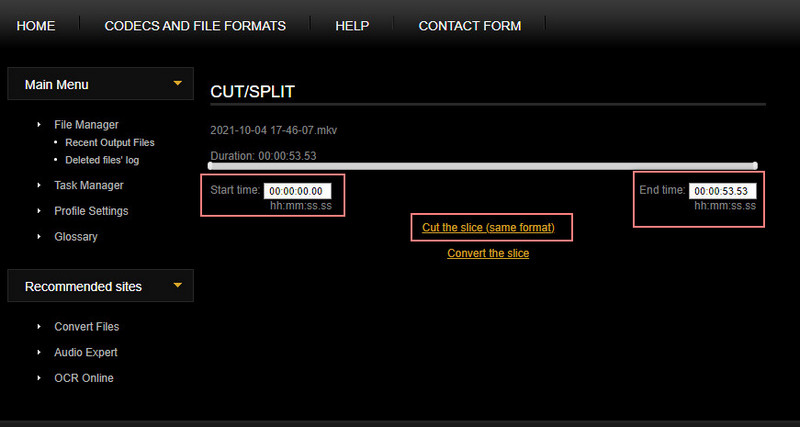
2. Online Video Cutter
Online Video Cutter on toinen online- ja hyödyllinen ohjelma videoiden käsittelyyn. Tämä trimmeri tukee melkein mitä tahansa videomuotoa, mukaan lukien MKV, MOV, MP4 jne. Mikä parasta, siinä on ominaisuus, jonka avulla voit poistaa uudelleenkoodauksen käytöstä prosessin aikana. Tämä auttaa sinua säästämään aikaa tallentaessasi tiedostoa. Online-trimmerina voimme sanoa, että voit leikata MKV-tiedostoja Macissa tai Windowsissa, koska se toimii missä tahansa verkkoselaimessa. Seuraavassa on vaiheittainen prosessi sen hyödyntämiseksi.
Vaihe 1. Siirry Online Video Cutter -sivustolle tietokoneesi selaimella.
Vaihe 2. Klikkaa Avaa tiedosto -painiketta pääsivulta ja lataa MKV-tiedosto, jota haluat leikata.
Vaihe 3. Vedä vasenta ja oikeaa kahvaa leikataksesi tai määrittääksesi alkamis- ja lopetusajan.
Vaihe 4. Kun olet suorittanut yllä olevat vaiheet, napsauta Tallenna-painiketta ottaaksesi muutokset käyttöön.
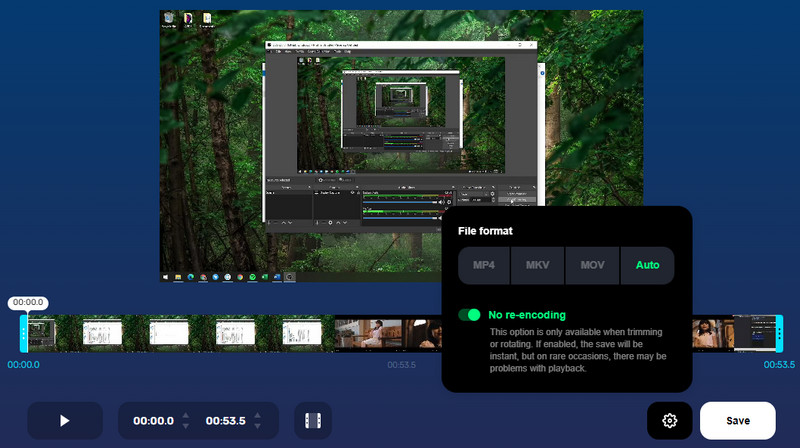
Osa 3. Usein kysyttyä MKV:n leikkaamisesta
Kuinka leikata MKV Windows 10: ssä?
Jos haluat leikata MKV-tiedostoja Windows 10:ssä, voit käyttää mitä tahansa Windows 10 -käyttöjärjestelmää tukevaa videoleikkuria. Kaikki yllä olevat ohjelmat voivat auttaa sinua tässä ongelmassa.
Kuinka leikata MKV ilman laadun heikkenemistä?
MKV-tiedoston alkuperäisen laadun säilyttäminen voi olla tärkeä tekijä sitä leikattaessa. Vidmore Video Converterin avulla voit odottaa häviötöntä laatua leikattaessa, jakaessasi ja yhdistäessäsi videoita.
Voinko leikata MKV-tiedostoja Macissa?
Joo. Voit etsiä verkosta työkaluja, jotka tukevat videon leikkaamista Macissa. Otetaan VLC esimerkkinä. Tämä monikäyttöinen ohjelma tukee Windows-, Mac-, Android- ja iPhone-laitteita.
Johtopäätös
Seuraavalla kerralla sinun täytyy trimmaa MKV videotiedostoja, voit luottaa tässä viestissä mainittuihin ohjelmiin. Valitse vain tarpeisiisi sopiva työkalu. Silti on aina parasta kokea ne yksitellen löytääksesi parhaan ohjelman makusi mukaan.
MKV vinkkejä
-
Muokkaa MKV
-
Leikkaa video
-
Muunna MKV


